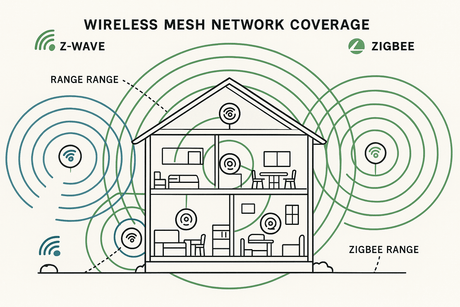In diesem Handbuch wird der Z-WAVE.ME Wall Controller BJ 2000 in ein Z-Wave-Home-Automatisierungsnetz mit einem Vera Central Controller hinzugefügt und wie zur Steuerung von Geräten und Szenen verwendet werden kann.
Wir verwenden einen Vera mit Firmware-Version 1.5.622 und einen z-wave.me Wall Controller BJ 2000 mit Firmware-Version 1.3 Für dieses Handbuch können andere Firmware-Versionen unterschiedliche Befehle oder Funktionalität aufweisen.
Die Z-Wave.me Wall Controller Single BJ 2000 und Z-wave.me wall controller doppelt bj 2000 Sind 4 Button Wandregler - Die einzelne Version hat einen breiten Paddel- / Rocker-Schalter und die Doppelversion verfügt über 2 Halbbreiten-Paddel- / Wippschalter. Obwohl der Z-Wave.me Wall Controller BJ 2000 zur Steuerung anderer Geräte verwendet werden kann, kann er nicht als primärer oder sekundärer Controller verwendet werden, sodass er immer einen primären Controller benötigt, um ihn und alle von Ihnen gewünschten Geräte aufzunehmen in das Z-Wave-Netzwerk kontrollieren.
Der Prozess, um das Gerät in ein Vera-Netzwerk- und Kontrollszenen aufzunehmen, ist relativ unkompliziert, es gibt jedoch einige Dinge, die Sie sorgfältig tun müssen, um sicherzustellen, dass alles reibungslos geht.
Wenn Sie in ein Vera-Z-Wave-Netzwerk aufgenommen werden, kann der Z-Wave.Me Wall Controller BJ 2000 in verschiedenen Modi arbeiten:
- Direkte Steuerung von zugehörigen Geräten mit ON / OFF / DIM-Befehlen
- Direkte Steuerung von zugehörigen Geräten mit Ein / Aus-Befehlen
- Direkte Steuerung aller Geräte, die alle auf / alle unterstützen
- Szeneaktivierung in Z-Wave-Controller
- Direkte Aktivierung vorkonfigurierter Szenen
Dieses Anleitung konzentriert sich auf die Verwendung des z-wave.me Wall Controller BJ 2000, um andere Z-Wave-Geräte direkt über Association und Aktivieren von Szenen im Vera-Controller direkt zu steuern. Für andere Nutzungsszenarien finden Sie im Gerät Handbuch.
 Z-wave.me wall controller bj 2000 buttons
Z-wave.me wall controller bj 2000 buttons
Fügen Sie den Z-WAVE.ME Wall Controller BJ 2000 nach Vera hinzu
Um Geräte in Vera zu erleichtern, ist es oft am besten, das Gerät zuerst auszuschließen, das es zurücksetzt.
- Gehe zu GERÄTE > Geräte hinzufügen.
- Wählen Sie die letzte Option "Erweiterte Z-Wave-Geräte"Und klicken Sie auf das Blau"Addieren" Taste.
- Wählen Sie im Abschnitt "Z-Wave" der nächsten Seite die nächste Seite "Ausschließen"Aus dem Dropdown-Menü.
- Klicken Sie auf das Blau "GEHEN" Taste.
- Setzen Sie den Z-WAVE.ME Wall Controller BJ 2000 in den Einschluss / Ausschlussmodus, um alle 4 Tasten 5 Sekunden lang zu drücken. Eine blinkende LED zeigt an, dass das Gerät dann im Verwaltungsmodus ist. Drücken Sie nun die Taste 3.
- Warten Sie, während Vera das Gerät findet und es ausschließt (Sie sollten Nachrichten an diesen Effekt auf die Vera-Benutzeroberfläche sehen).
- Notiz: Es kann mehrere Attems für den Ausschluss annehmen, um erfolgreich zu sein.
 Ausnahme / Zurücksetzen von Geräten in Vera
Ausnahme / Zurücksetzen von Geräten in Vera
Sobald der Z-Wave.me Wall Controller BJ 2000 zurückgesetzt wurde, kann er in das Z-Wave-Netzwerk aufgenommen werden.
- Gehe zu GERÄTE > Geräte hinzufügen
- Wählen Sie die letzte Option "Erweiterte Z-Wave-Geräte"Und klicken Sie auf das Blau"Addieren" Taste
- Wählen Sie im Abschnitt "Z-Wave" der nächsten Seite die nächste Seite "volle Kraft"Aus dem Dropdown-Menü
- Klicken Sie auf das Blau "GEHEN" Taste
- Setzen Sie den Z-WAVE.ME Wall Controller BJ 2000 in den Einschluss / Ausschlussmodus, um alle 4 Tasten 5 Sekunden lang zu drücken. Eine blinkende LED zeigt an, dass das Gerät dann im Verwaltungsmodus ist. Drücken Sie nun die Taste 3.
- Warten Sie, während Vera das Gerät findet, und beinhaltet sie (Sie sollten Nachrichten an diesen Effekt auf der Vera UI sehen).
- Notiz: Es kann mehrere Attems für die Aufnahme annehmen, um erfolgreich zu sein.
 Hinzufügen von Geräten mit dem Full-Power-Modus von Vera
Hinzufügen von Geräten mit dem Full-Power-Modus von Vera
Sobald der Z-Wave.me Wall Controller BJ 2000 in Vera hinzugefügt wurde, wird es in der Vera-Benutzeroberfläche angezeigt:
![]() Z-Wave.me Wall Controller BJ 2000-Symbol in Vera
Z-Wave.me Wall Controller BJ 2000-Symbol in Vera
Erinnere dich: Der Z-Wave.me Wall Controller BJ 2000 ist ein batteriebetriebenes Gerät, das den meisten Zeit mit dem Schlafen ausgibt. Es muss wach sein, um Änderungen an Konfigurationseinstellungen anzunehmen. Wenn unter dem Symbol eine Nachricht vorhanden ist, die "Warten auf Konfiguration" oder ähnlich ist, müssen Sie den Z-Wave.me-Wall Controller BJ 2000 aufwachen.
Um dies zu tun, drücken Sie alle 4 Tasten 5 Sekunden lang darauf. Eine blinkende LED zeigt an, dass das Gerät dann im Verwaltungsmodus ist. Drücken Sie nun die Taste 2, die einen "Wake-up "- oder" Knoten Information Frame (NIF) "an Vera sendet, um anzuzeigen, dass er konfiguriert ist, um konfiguriert zu sein. Vera sollte dann eine beliebige anstehende Konfiguration an das Gerät senden.
Wenn Vera das Gerät fertiggestellt hat, klicken Sie auf "Schlüssel"Symbol zum Öffnen des Konfigurationsfensters. Das Einstellungen Tab sollte dem ähnlich sein:
 Z-Wave.me Wall Controller BJ 2000-Einstellungen in Vera
Z-Wave.me Wall Controller BJ 2000-Einstellungen in Vera
Entscheiden Sie sich, was Sie möchten, um die Knöpfe zu tun
Der Z-WAVE.ME Wall Controller BJ 2000 ist ein unglaublich flexibles Gerät - Sie können die Tasten konfigurieren, um in mehreren Kombinationen unabhängig voneinander zu arbeiten!
Dies bedeutet leider, dass es ziemlich schwierig sein kann, korrekt zu konfigurieren, sodass es am besten ist, vorher zu entscheiden, wie Sie wünschen, dass jeder Knopf funktioniert, um zu funktionieren:
Knopfmodi
- 0 - Control verwendet einzelne Schaltflächen und Implementierungen "Einzelklick-Klick", "Doppelklick", "Halten" und "Klicken Sie auf Halten" - In diesem Modus ist jede Taste einer anderen Gruppe zugewiesen. Taste 1 - 4 Bedienelemente Gruppen 1 - 4. Wenn Sie auf eine Schaltfläche klicken, wird das Gerät eingeschaltet und das Doppelklicken auf eine Taste doppelklicken. Wenn die Geräte, die gesteuert werden, in der Lage sind, "gedämpft" zu sein, werden die Taste gedrückt halten hoch Wenn Sie darauf klicken, wird das Gerät dauert Nieder.
- 1 - Steuerung verwendet zwei Tasten und Implementierungen "Einzelklick-Klick" und "Halten" Pressen (Standard) - In diesem Modus werden eine Gruppe (1) von Geräten von den Tasten 1 und 3 gesteuert. Eine andere Gruppe (2) von Geräten werden von den Tasten gesteuert 2 und 4. Wenn Sie auf die Schaltfläche größer klicken, schaltet die Geräte ein, klicken Sie auf die kleinere Taste, um die Geräte auszuschalten. Wenn die Geräte, die gesteuert werden, in der Lage sind, "gedämpft" zu sein, dabei die kleinere Taste gedrückt halten, dauert das Gerät das Gerät Nieder und Halten der größeren Taste dauert das Gerät hoch.
- 2 - Steuerung verwendet zwei Tasten und Implementierungen "Doppelklicks" und "Klicks" und "Klick und Halten" drücken - Dieser Modus ist genau das gleiche wie der vorherige Modus, aber zwei weitere Gruppen (3 und 4) werden hinzugefügt. Die Befehle "Doppelklicks" und "Klick und Halten" werden an diese beiden Gruppen gesendet.
Betriebsmodi
- 0 - Deaktiviert - In diesem Modus hat die Schaltfläche keine Funktion.
- 1 - Direkte Steuerung von zugehörigen Geräten mit Ein- / Aus- / Dim-Befehlen (Standard) - In diesen Modus werden Geräte mithilfe von "Basis-Set" und "Switchmultilevel" -Bectrios gesteuert, mit denen zugeordnete Geräte ein- / ausgeschaltet werden können.
- 2 - Direkte Steuerung von zugehörigen Geräten mit Ein / Aus-Befehlen - In diesen Modus werden Geräte mithilfe von "grundlegenden Set" -Bectrios gesteuert, mit denen zugehörigen Geräten ein- / ausgelöst werden können.
- 3 - Direkte Steuerung aller Geräte, die alle auf / alle unterstützen (nicht in diesem Handbuch behandelt) - In diesem Modus können alle benachbarten Geräte ein "All On" oder "ALL AUS-Befehl" gesendet werden.
- 4 - Szenenaktivierung in Z-Wave-Controller - In diesem Modus ist in diesem Modus "Advanced" -Screw-Control möglich. Verschiedene Szenennummern an Vera basierend auf Kombinationen des Klicks, Doppelklicks, Anklicken und Halten usw.
- 5 - Direkte Aktivierung vorkonfigurierter Szenen - in diesem Modus. "Einfache" Szenensteuerung ist möglich. Jede Taste sendet eine einzelne Szenennummer an Vera.
Notiz: Nach umfangreichen Tests bei VesternetWir empfehlen, dass Sie die Parameter 1 und 2 auf "0" einstellen, da dies die Tasten unterscheidet, die Ihnen mehr Optionen für die Konfiguration in den 3 Betriebsarten ergeben, die diese Führung deckt.
Konfigurieren Sie die Schaltflächen
Nachdem Sie sich für die Funktionalität entschieden haben, die Sie jeder Taste auf dem Z-Wave.Me Wall Controller BJ 2000 wünschen, müssen Sie jetzt die Schaltflächen mitvero konfigurieren:
- Klicken Sie in Vera auf den Z-WAVE.ME Wall Controller BJ 2000's "Schlüssel"Symbol zum Öffnen des Konfigurationsfensters.
- Nach hinten gehen Geräteoptionen Tab.
- Scrollen Sie nach unten zu "Konfigurationseinstellungen".
- Klicken Sie auf "Konfigurationseinstellungen hinzufügen" und fügen Sie Parameter "1" und "2" hinzu:
- Parameter 1 - Dies konfiguriert den "Button-Modus" der Schaltflächen 1 und 3. Wählen Sie eine Option aus den oben diskutierten "Schaltflächenmodi".
- Parameter 2 - Dies konfiguriert den "Button-Modus" der Tasten 2 und 4. Wählen Sie eine Option aus den oben diskutierten "Schaltflächenmodi".
- Klicken Sie auf "Konfigurationseinstellungen hinzufügen" und fügen Sie Parameter "11", "12", "13" und "14" hinzu:
- Parameter 11 - Dies konfiguriert den "Betriebsmodus" der Schaltfläche 1. Wählen Sie eine Option aus den oben diskutierten "Betriebsmodi".
- Parameter 12 - Dies konfiguriert den "Betriebsmodus" der Schaltfläche 2. Wählen Sie eine Option aus den oben diskutierten "Betriebsmodi".
- Parameter 13 - Dies konfiguriert den "Betriebsmodus" der Schaltfläche 3. Wählen Sie eine Option aus den oben diskutierten "Betriebsmodi".
- Parameter 14 - Dies konfiguriert den "Betriebsmodus" der Schaltfläche 4. Wählen Sie eine Option aus den oben diskutierten "Betriebsmodi".
- Schließe Geräteoptionen Tab und klicken Sie auf "SPAREN"Im Hauptfenster des Hauptvera.
- Warten Sie, bis Vera diese Speichern abgeschlossen hat.
Erinnere dich: Der Z-Wave.me Wall Controller BJ 2000 ist ein batteriebetriebenes Gerät, das den meisten Zeit mit dem Schlafen ausgibt. Es muss wach sein, um Änderungen an Konfigurationseinstellungen anzunehmen. Wenn unter dem Symbol eine Nachricht vorhanden ist, die "Warten auf Konfiguration" oder ähnlich ist, müssen Sie den Z-Wave.me-Wall Controller BJ 2000 aufwachen.
Um dies zu tun, drücken Sie alle 4 Tasten 5 Sekunden lang darauf. Eine blinkende LED zeigt an, dass das Gerät dann im Verwaltungsmodus ist. Drücken Sie nun die Taste 2, die einen "Wake-up "- oder" Knoten Information Frame (NIF) "an Vera sendet, um anzuzeigen, dass er konfiguriert ist, um konfiguriert zu sein. Vera sollte dann eine beliebige anstehende Konfiguration an das Gerät senden.
- Rückkehr nach The. Geräteoptionen Tab, das "Konfigurationseinstellungen"Der Abschnitt sollte ähnlich wie unten aussehen:
 Festlegen der Konfigurationsparameter des Z-Wave.Me Wall Controller BJ 2000 in Vera
Festlegen der Konfigurationsparameter des Z-Wave.Me Wall Controller BJ 2000 in Vera
Verwenden des Z-WAVE.ME Wall Controller BJ 2000 zur direkten Steuerung der zugehörigen Geräte
Wenn Sie eine der Tasten auf dem Z-WAVE.ME Wall Controller BJ 2000 für die direkte Steuerung von zugehörigen Geräten konfiguriert haben, müssen Sie nun den "Association" Ihres Zielgeräts ausführen.
Es gibt vier mögliche Assoziationsgruppen, wie in den obigen Abschnitt "Schaltflächenmodi" beschrieben. Die Gruppen entsprechen den Tasten, je nachdem, wie Sie den Z-WAVE.ME-Wall Controller BJ 2000 konfiguriert haben:
- Gruppe 1 - Mit All-Taste gesteuert Pressekombinationen der Taste 1 oder durch ein Einzelklick- und Halten-Taste Presskombinationen von Tasten 1 und 3.
- Gruppe 2 - Mit All-Taste gesteuert Pressekombinationen von Button 2 oder mit einzelnen Klick- und Halten-Taste Presskombinationen von Tasten 2 und 4.
- Gruppe 3 - Durch alle Taste gesteuert Pressekombinationen von Button 3 oder per Doppelklicken, und klicken Sie auf HOLD-Taste HOLD-Taste HOLD-Taste PRESSE-Kombinationen von Tasten 1 und 3.
- Gruppe 4 - Mit All-Taste gesteuert Pressekombinationen der Taste 4 oder mit Doppelklicken, und klicken Sie auf HOLD-Taste HOLD-Taste Presskombinationen von Tasten 2 und 4.
Jede Gruppe ist in der Lage, bis zu 8 Geräte zu steuern!
Es gibt zwei Möglichkeiten, den Assocation einzustellen, vom Z-Wave.me Wall Controller BJ 2000 selbst oder mitvera:
Verknüpfen mit dem Z-WAVE.ME Wall Controller BJ 2000
- Drücken Sie alle 4 Tasten auf dem Z-WAVE.ME Wall Controller BJ 2000 5 Sekunden lang. Eine blinkende LED zeigt an, dass das Gerät dann im Verwaltungsmodus ist. Drücken Sie nun innerhalb von 10 Sekunden die Taste 4.
- Innerhalb von 10 Sekunden drücken Sie die Taste, mit der Ihr Zielgerät mit einem einzelnen Klick auf die Schaltfläche zugeordnet ist. Mitteln, das Sie ein Gerät (Associate) hinzufügen möchten, ein Doppelklick auf die Schaltfläche, in dem Sie ein Gerät entfernen möchten (UN -assoziieren).
- Von dem Gerät, das Sie steuern möchten, initiieren Sie innerhalb von 20 Sekunden einen "Knoten-Informationsrahmen (NIF)" - Überprüfen Sie das Handbuch für Ihr Gerät, um Details zur Verfügung zu stellen. In der Regel handelt es sich um einen Tastendruckkombination auf dem Gerät - ein Beispiel wäre ein dreifacher Klick auf einen der Gerätesteuerungssteuerknöpfe.
- Die Schaltfläche auf Ihrem Z-WAVE.ME Wall Controller BJ 2000 sollte nun mit Ihrem Zielgerät verknüpft sein und sollte es erfolgreich steuern können!
Verknüpfen mit Vera.
- Klicken Sie in Vera auf den Z-WAVE.ME Wall Controller BJ 2000's "Schlüssel"Symbol zum Öffnen des Konfigurationsfensters.
- Nach hinten gehen Geräteoptionen Tab.
- Im "Vereinigungen"Geben Sie die Gruppe ein, die in"Gruppen-ID", Bezug auf die obigen Informationen.
- Klicken "Gruppe hinzufügen".
- Klicken "Satz".
- Wählen Sie das Gerät oder die Geräte aus, die Sie mit dieser Gruppe von den angezeigten Optionen in Verbindung setzen möchten.
 Festlegen der Z-WAVE.ME Wall Controller BJ 2000-Assoziationen in Vera
Festlegen der Z-WAVE.ME Wall Controller BJ 2000-Assoziationen in Vera
- Klicken "Zurück zu ZWAVE-Optionen"(Sie müssen möglicherweise nach unten scrollen).
- Schließe Geräteoptionen Tab und klicken Sie auf "SPAREN"Im Hauptfenster des Hauptvera.
- Warten Sie, bis Vera diese Speichern abgeschlossen hat.
Erinnere dich: Der Z-Wave.me Wall Controller BJ 2000 ist ein batteriebetriebenes Gerät, das den meisten Zeit mit dem Schlafen ausgibt. Es muss wach sein, um Änderungen an Konfigurationseinstellungen anzunehmen. Wenn unter dem Symbol eine Nachricht vorhanden ist, die "Warten auf Konfiguration" oder ähnlich ist, müssen Sie den Z-Wave.me-Wall Controller BJ 2000 aufwachen.
Um dies zu tun, drücken Sie alle 4 Tasten 5 Sekunden lang darauf. Eine blinkende LED zeigt an, dass das Gerät dann im Verwaltungsmodus ist. Drücken Sie nun die Taste 2, die einen "Wake-up "- oder" Knoten Information Frame (NIF) "an Vera sendet, um anzuzeigen, dass er konfiguriert ist, um konfiguriert zu sein. Vera sollte dann eine beliebige anstehende Konfiguration an das Gerät senden.
- Rückkehr nach The. Geräteoptionen Tab, das "Vereinigungen"Der Abschnitt sollte ähnlich wie unten aussehen:
 Festlegen der Z-WAVE.ME Wall Controller BJ 2000-Assoziationen in Vera
Festlegen der Z-WAVE.ME Wall Controller BJ 2000-Assoziationen in Vera
- Die Schaltfläche auf Ihrem Z-WAVE.ME Wall Controller BJ 2000 sollte nun mit Ihrem Zielgerät verknüpft sein und sollte es erfolgreich steuern können!
Steuern von Grundszenen in Vera
Wenn Sie eine der Schaltflächen auf dem Z-Wave.me Wall Controller BJ 2000 für die grundlegende Szenensteuerung konfiguriert haben, müssen Sie jetzt die Szene "Triggers" für die Szenen in Vera einrichten, die Sie benötigen.
In diesem Modus gibt es 4 mögliche Szenennummern, die gesendet werden, und sie entsprechen der Taste auf dem z-wave.me Wall Controller BJ 2000, der gedrückt wird:
- Taste 1 - Szenennummer 1.
- Taste 2 - Szene Nummer 2.
- Taste 3 - Szene Nummer 3.
- Taste 4 - Szene Nummer 4.
Notiz: Die oben genannten Szenennummern werden für alle Arten von Button-Presse gesendet, egal, ob das Single-Klick, Halten, Doppelklick usw., wenn Sie eine größere Anzahl von Szenennummern basierend auf verschiedenen Kombinationen von Button drücken möchten, siehe " Steuern von erweiterten Szenen in Vera "Abschnitt dieses Handbuchs unten.
Glücklicherweise ist, sobald die Konfiguration des z-wave.me Wall Controller BJ 2000 aus den früheren Teilen dieses Handbuchs abgeschlossen ist, die grundlegende Szenensteuerung einrichten, recht einfach!
- Klicken Sie in Vera auf das "Schlüssel"Symbol auf der Szene, die Sie den Auslöser hinzufügen möchten.
- Gehen Sie zum "LÖST AUS"Tab.
- Klicken "Auslöser hinzufügen".
- Wählen Sie den Z-WAVE.ME Wall Controller BJ 2000 aus der Liste der Geräte aus.
- Auswählen "Eine Szene ist aktiviert"Aus der Liste der Auslöser.
- Geben Sie dem Trigger einen Namen an (dies sollte eindeutig sein, wie es in allen Benachrichtigungen verwendet wird, wenn Sie konfiguriert haben).
- Geben Sie die Szenennummer (1-4) ein, die Sie verwenden möchten.
- Ihr Trigger sollte jetzt so aussehen:
 Hinzufügen eines Triggers zu einer Szene in Vera
Hinzufügen eines Triggers zu einer Szene in Vera
- Klicken "Zurück zu den Triggern."
- Stellen Sie sicher, dass der Trigger ähnlich wie folgt aussieht und das "Ermöglicht"Wird angekreuzt.
 Hinzufügen eines Triggers zu einer Szene in Vera
Hinzufügen eines Triggers zu einer Szene in Vera
- Klicken Sie nun auf "Änderungen bestätigen" und "SPAREN"Im Hauptfenster des Hauptvera.
- Warten Sie, bis Vera diese Speichern abgeschlossen hat.
Erinnere dich: Der Z-Wave.me Wall Controller BJ 2000 ist ein batteriebetriebenes Gerät, das den meisten Zeit mit dem Schlafen ausgibt. Es muss wach sein, um Änderungen an Konfigurationseinstellungen anzunehmen. Wenn unter dem Symbol eine Nachricht vorhanden ist, die "Warten auf Konfiguration" oder ähnlich ist, müssen Sie den Z-Wave.me-Wall Controller BJ 2000 aufwachen.
Um dies zu tun, drücken Sie alle 4 Tasten 5 Sekunden lang darauf. Eine blinkende LED zeigt an, dass das Gerät dann im Verwaltungsmodus ist. Drücken Sie nun die Taste 2, die einen "Wake-up "- oder" Knoten Information Frame (NIF) "an Vera sendet, um anzuzeigen, dass er konfiguriert ist, um konfiguriert zu sein. Vera sollte dann eine beliebige anstehende Konfiguration an das Gerät senden.
- Vera sollte jetzt die Szene ausführen, wenn die entsprechende Taste auf dem Z-Wave.me Wall Controller BJ 2000 gedrückt wird!
Fortgeschrittene Szenen in Vera steuern
Wenn Sie eine der Tasten auf dem Z-WAVE.ME Wall Controller BJ 2000 für eine erweiterte Szenensteuerung konfiguriert haben, müssen Sie jetzt einige zusätzliche Schritte in Vera ausführen, um dies zu aktivieren, um dies richtig zu funktionieren.
In diesem Modus gibt es 6 mögliche Szenennummern, die gesendet werden für jeden Taste auf dem Z-WAVE.ME Wall Controller BJ 2000 - Dies macht eine Kombination von bis zu 24 Szenennummern in Sumin, wenn alle 4 Tasten in diesem Modus verwendet werden.
Jede Szenennummer besteht aus der ersten Ziffer (darunter "X" unten), um die Taste (1-4) und die zweite Ziffer anzuzeigen, um die Schaltfläche "Taste" drücken:
- Szene X1. - Klicken Sie auf (drücken Sie DOWN, dann loslassen).
- Szene X2. - Doppelklicken (drücken Sie down, dann zweimal loslassen).
- Szene X3. - Halten (drücken und halten).
- Szene X4. - Klicken Sie auf dann halten (drücken Sie DOWN und dann los, und drücken Sie dann nach unten und halten Sie sie).
- Szene X5. - Langer Halt (drängen Sie nach unten und halten Sie lange Zeit).
- Szene X6. - Klicken Sie auf Long Halten (drücken Sie nach unten, und dann drücken Sie dann nach unten und halten Sie lange Zeit).
Leider gibt es ein bekanntes Problem in Vera, in dem die Szenennummern nicht korrekt identifiziert werden, die durch den Z-Wave.me Wall Controller BJ 2000 in diesem Modus konfiguriert ist.
Wir müssen daher einige LUA-Skripting verwenden, um Vera-Aktionen entsprechend der Szenennummer durchzuführen, die er erhält.
Technische Anmerkung: Für alle interessierte sich das Problem als Variable "sl_sceneaktiviert."Enthält nicht die korrekte Szenennummer, um die obige Tabelle und die Szenennummern, die sie enthalten, häufig über die verschiedenen Schaltkombinationen von Button doppelt doppelt doppelt.
Die Problemumgehung, die wir implementieren werden, beinhaltet das Lesen der "Lastsceneide"Variable stattdessen, die die richtigen Szenennummern enthält. Jedoch das"Lastsceneide"Kann nicht verwendet werden, um eine Szene in Vera auszulösen, sodass wir einige Trickery verwenden müssen, um unser Endergebnis zu erreichen!
Zusätzliche Konfiguration
Das erste, was wir tun müssen, ist eine zusätzliche Konfiguration auf dem Z-wave.me Wall Controller BJ 2000, um die Tasten in Vera zu "assoziieren" (Bei Verwendung im Control-Modus des Basis-Szenen-Szene "führt Vera automatisch diese Association aus im Hintergrund).
Tun Sie dies viermal und erstellen Sie eine Verbindung für jede der Tasten, Gruppen 1-4:
- Klicken Sie in Vera auf den Z-WAVE.ME Wall Controller BJ 2000's "Schlüssel"Symbol zum Öffnen des Konfigurationsfensters.
- Nach hinten gehen Geräteoptionen Tab.
- Im "Vereinigungen"Geben Sie die Gruppennummer ein.
- Klicken "Gruppe hinzufügen".
- Klicken "Satz".
- Wählen Sie das Hauptgerät "ZWave", das Vera selbst entspricht.
 Konfigurieren von Z-Wave.me Wall Controller BJ 2000 für fortgeschrittene Szenensteuerung in Vera
Konfigurieren von Z-Wave.me Wall Controller BJ 2000 für fortgeschrittene Szenensteuerung in Vera
- Klicken "Zurück zu ZWAVE-Optionen"(Sie müssen möglicherweise nach unten scrollen).
- Schließe Geräteoptionen Tab und klicken Sie auf "SPAREN"Im Hauptfenster des Hauptvera.
- Warten Sie, bis Vera diese Speichern abgeschlossen hat.
Erinnere dich: Der Z-Wave.me Wall Controller BJ 2000 ist ein batteriebetriebenes Gerät, das den meisten Zeit mit dem Schlafen ausgibt. Es muss wach sein, um Änderungen an Konfigurationseinstellungen anzunehmen. Wenn unter dem Symbol eine Nachricht vorhanden ist, die "Warten auf Konfiguration" oder ähnlich ist, müssen Sie den Z-Wave.me-Wall Controller BJ 2000 aufwachen.
Um dies zu tun, drücken Sie alle 4 Tasten 5 Sekunden lang darauf. Eine blinkende LED zeigt an, dass das Gerät dann im Verwaltungsmodus ist. Drücken Sie nun die Taste 2, die einen "Wake-up "- oder" Knoten Information Frame (NIF) "an Vera sendet, um anzuzeigen, dass er konfiguriert ist, um konfiguriert zu sein. Vera sollte dann eine beliebige anstehende Konfiguration an das Gerät senden.
- Rückkehr nach The. Geräteoptionen Tab, das "Vereinigungen"Der Abschnitt sollte ähnlich wie unten aussehen:
 Konfigurieren von Z-Wave.me Wall Controller BJ 2000 für fortgeschrittene Szenensteuerung in Vera
Konfigurieren von Z-Wave.me Wall Controller BJ 2000 für fortgeschrittene Szenensteuerung in Vera
- Der Z-Wave.Me Wall Controller BJ 2000 sendet nun alle Szenennummern an Vera.
Finden Sie Ihre Geräte-ID und Szene-ID (s)
Als nächstes müssen wir die Geräte-ID des Z-Wave.ME-Wallcontrollers BJ 2000 und die Szenen-ID (n) angeben, die den Szenen entsprechen, die wir ausführen möchten. Das ist einfach:
- Klicken Sie in Vera auf das "Schlüssel"Symbol auf dem Z-WAVE.ME Wall Controller BJ 2000-Gerät.
- Auf der "Einstellungen"Registerkarte" Note der ID neben "Gerät #" :
 Notieren Sie sich die Geräte-ID des Z-Wave.Me Wall Controller BJ 2000
Notieren Sie sich die Geräte-ID des Z-Wave.Me Wall Controller BJ 2000
- Klicken Sie in Vera auf das "Schlüssel"Symbol auf der Szene, die Sie ausführen möchten, und nennen Sie die Nummer in der obersten Zeile:
 Notieren Sie sich die Szenen-ID jeder Szene, die Sie ausführen möchten
Notieren Sie sich die Szenen-ID jeder Szene, die Sie ausführen möchten
- Tun Sie dies für alle Szenen, die Sie benötigen - Denken Sie daran, mit allen Tastendruckkombinationen, die auf dem Z-Wave.Me Wall Controller BJ 2000 verfügbar sind, können Sie bis zu 24 Szenen steuern!
Vera Trickery.
Jetzt müssen wir eine Szene hinzufügen, die LUA-Skripting verwendet, um die Szenennummern zu verarbeiten, die der Z-Wave.me Wall Controller BJ 2000 an Vera sendet und die Szenen ausführen, die wir ausführen möchten:
- Klicken Sie in Vera auf das "AUTOMATISIERUNG"Tab, gefolgt von"Neue Szene".
- Geben Sie der Szene einen beschreibenden Namen wie "Z- Wave.ME Wall Controller".
- Gehen Sie zum "LÖST AUS"Tab.
- Klicken "Auslöser hinzufügen".
- Wählen Sie den Z-WAVE.ME Wall Controller BJ 2000 aus der Liste der Geräte aus.
- Auswählen "Eine Szene ist aktiviert"Aus der Liste der Auslöser.
- Geben Sie dem Trigger einen Namen an (dies sollte eindeutig sein, wie es in allen Benachrichtigungen verwendet wird, wenn Sie konfiguriert haben).
- Geben Sie für die Szenennummer ein "*"(Sternchen) - Dadurch wird die Szene darauf reagieren irgendein Szenennummer, die Vera vom z-wave.me Wall Controller BJ 2000 empfängt.
- Ihr Trigger sollte jetzt so aussehen:
 Hinzufügen eines Triggers zu einer Szene in Vera
Hinzufügen eines Triggers zu einer Szene in Vera
- Klicken "Zurück zu den Triggern."
- Stellen Sie sicher, dass der Trigger ähnlich wie folgt aussieht und das "Ermöglicht"Wird angekreuzt.
 Hinzufügen eines Triggers zu einer Szene in Vera
Hinzufügen eines Triggers zu einer Szene in Vera
- Gehen Sie zum "Luup"Tab. Hier sind wir, wo wir unser LUA-Skript eingeben, der tatsächlich die Szenennummern verarbeitet und die Szenen ausführt, die wir ausführen möchten.
luup.call_delay ('szene_controller', 1) function scene_controller () local lastsceneide = luup.variable_get ("urn: micasaverde-com: service: scenecontroller1", "lastscened", your_device), wenn (lastsceneD == "wall_controller_scene_number") dann luup .call_action ("urn: micasaverde-com: serviceId: homeauutomationgateway1", "runscene", {scenenum = "wall_controller_scene_number"}, 0) elsef (lastscened == "wall_controller_scene_numbers") dann luup.call_action ("urn: micasaverde-com: serviceId: homeauutomationgateway1 "," runscene ", {scenenumum =" wall_controller_scene_number "}, 0) elsef (lastsceneD ==" wall_controller_scene_number ") dann luup.call_action (" urn: micasaverde-com: suche: homeauutomationgateway1 "," runscene ", { Scenenumum = "wall_controller_scene_number"}, 0) elsef (lastscened == "wall_controller_scene_number") dann luup.call_action ("urn: micasaverde-com: serviceId: homeauutomationgateway1", "runscene", {scenenumum = "wa Ll_controller_scene_number "}, 0) Elsef (lastsceneD ==" wall_controller_scene_number ") dann luup.call_action (" urn: micasaverde-com: serviceId: homeauutomationgateway1 "," runscene ", {scenenumum =" wall_controller_scene_number "}, 0) elsef (lastscenesid = = "Wall_controller_scene_number") dann luup.call_action ("urn: micasaverde-com: serviceId: homeauutomationgateway1", "runscene", {scenenumum = "wall_controller_scene_number"}, 0) Endende
- Aktualisieren Sie die "IHR GERÄT"Mit der Geräte-ID Ihres z-wave.me Wall Controller BJ 2000, die Sie zuvor nicht angegeben haben.
- Ändern "Wall_controller_scene_number."Um auf die jeweilige Szenennummer von der oben genannten Tabelle zu reagieren. Zum Beispiel, wenn Sie zum Beispiel auf die Taste 4 reagieren möchten, verwenden Sie" 41 "," 42 "usw.
- Verstelle die "Your_scene_number."In jeder" Aktion "an die entsprechende Szenen-ID, die Sie zuvor nicht angegeben haben.
- Notiz: Der LUA-Editor in Vera ist sehr wählerisch, wenn es um die Syntax geht - Wenn Sie den obigen Code kopieren und einfügen, können er Fehler in Vera ergeben, nachdem er gespeichert wurde. Wir empfehlen daher, den Code manuell einzugeben und ihn anzugreifen.
- Die LUA-Box sollte jetzt ähnlich wie folgt aussehen:
 Hinzufügen des LUA-Skripts
Hinzufügen des LUA-Skripts
- Klicken "Lua sparen"Und bestätigen Sie jedes Bestätigungs-Popup.
- Klicken Sie nun auf "Änderungen bestätigen" und "SPAREN"Im Hauptfenster des Hauptvera.
- Warten Sie, bis Vera diese Speichern abgeschlossen hat.
Erinnere dich: Der Z-Wave.me Wall Controller BJ 2000 ist ein batteriebetriebenes Gerät, das den meisten Zeit mit dem Schlafen ausgibt. Es muss wach sein, um Änderungen an Konfigurationseinstellungen anzunehmen. Wenn unter dem Symbol eine Nachricht vorhanden ist, die "Warten auf Konfiguration" oder ähnlich ist, müssen Sie den Z-Wave.me-Wall Controller BJ 2000 aufwachen.
Um dies zu tun, drücken Sie alle 4 Tasten 5 Sekunden lang darauf. Eine blinkende LED zeigt an, dass das Gerät dann im Verwaltungsmodus ist. Drücken Sie nun die Taste 2, die einen "Wake-up "- oder" Knoten Information Frame (NIF) "an Vera sendet, um anzuzeigen, dass er konfiguriert ist, um konfiguriert zu sein. Vera sollte dann eine beliebige anstehende Konfiguration an das Gerät senden.
- Vera sollte jetzt Ihre Szene ausführen (en), wenn die entsprechende Taste-Pressungskombination auf dem Z-Wave.me Wall Controller BJ 2000 hergestellt ist!
Fazit
Wie zu sehen ist, ist der Z-Wave.Me Wall Controller BJ 2000 ein unglaublich flexibles Gerät und kann auf verschiedene Arten konfiguriert werden.
Durch folgende Informationen sorgfältig sollten Sie keine Probleme haben, es zur Perfektion einzulegen.
Wir hoffen, dass Sie diese Anwendungsnotiz gefunden haben, nützlich!
Verwandte Informationen.
- APNT-34: Erstellen von Vera-Szenen
- APNT-35: Kontrollieren von Vera-Szenen mit einem Trigger
- APNT-36: Kontrollieren von Vera-Szenen mit einem Zeitplan